苹果手机手写输入功能在使用中能够极大地提高我们的输入效率和准确度,通过在手机屏幕上手写输入文字,不仅可以避免因输入法自动纠错而带来的错误,还可以更加方便地输入一些特殊的符号和表情。而苹果手机手写输入的技巧也是非常值得和学习的,比如可以通过调整手写速度和力度来提高识别率,还可以通过设置手写输入的语言和字体来个性化定制自己的输入体验。苹果手机手写输入功能的灵活性和便捷性让我们在使用手机时更加得心应手。
苹果手机手写输入使用技巧
方法如下:
1.打开苹果手机,在系统内点击设置的图标进入。
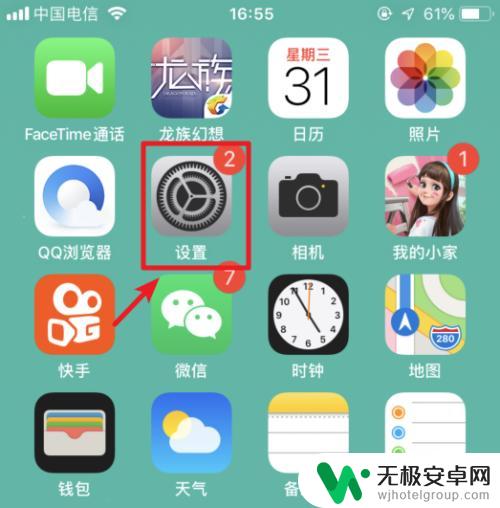
2.进入手机设置列表后,选择通用的选项进入。
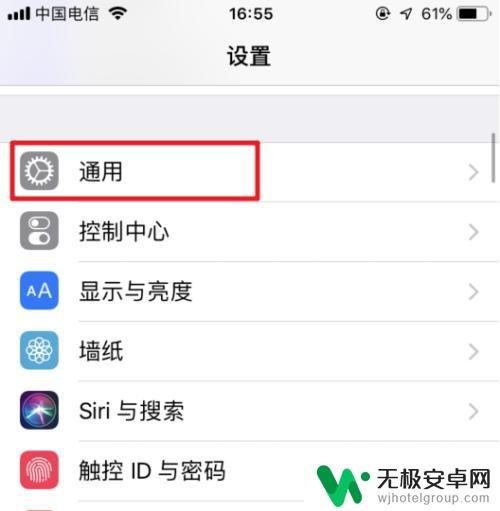
3.在通用设置内,点击“键盘”的选项。
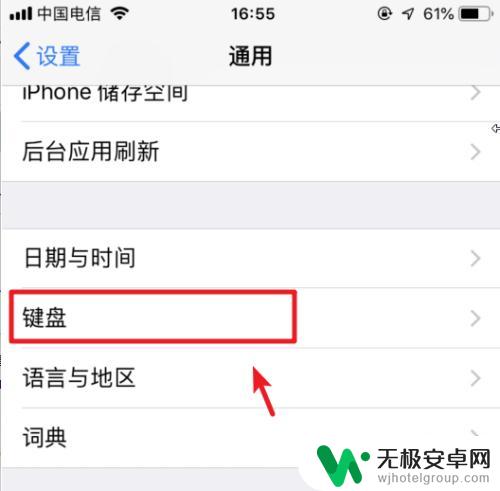
4.点击进入后,再次选择上方的键盘进入。
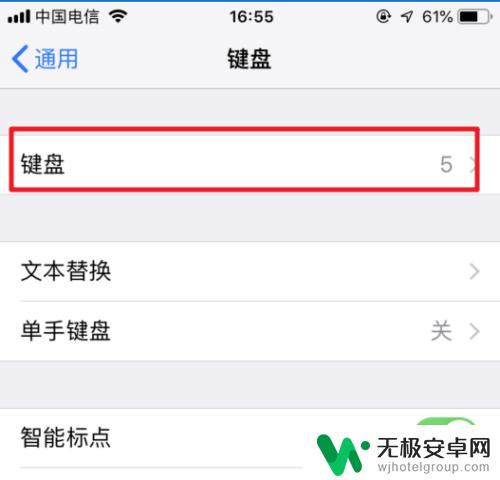
5.进入键盘管理界面,选择下方的“添加新键盘”。
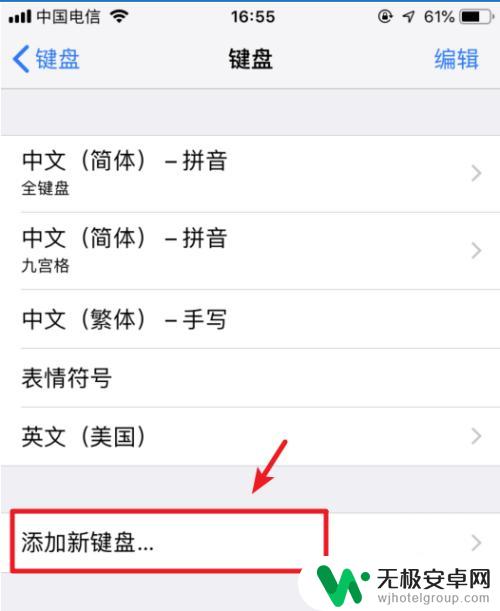
6.点击后,选择“中文(简体)”的选项。
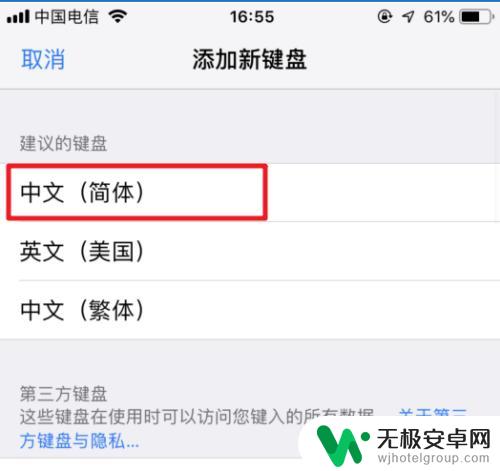
7.进入后,勾选手写的选项。然后点击右上方的完成。
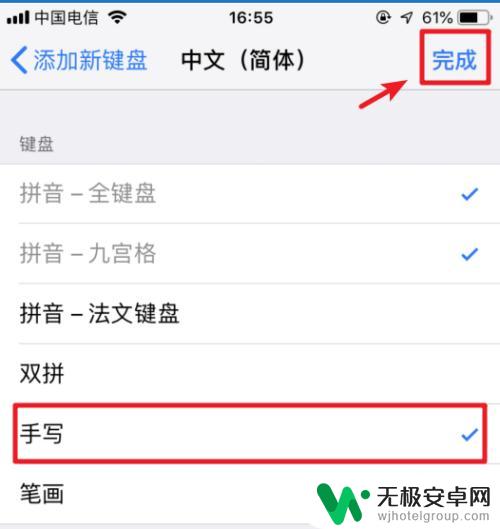
8.添加完毕后,在输入状态下。长按输入法下方的圆圈图标。
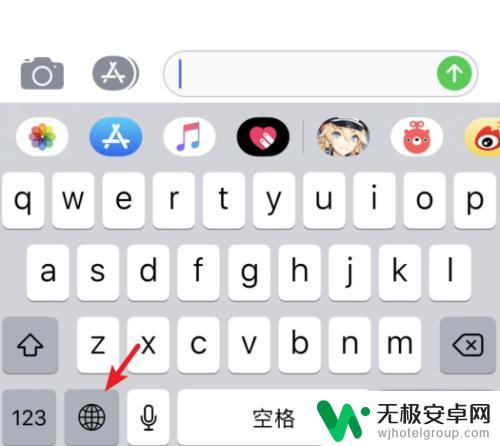
9.在上方的输入法内,点击简体手写的选项。
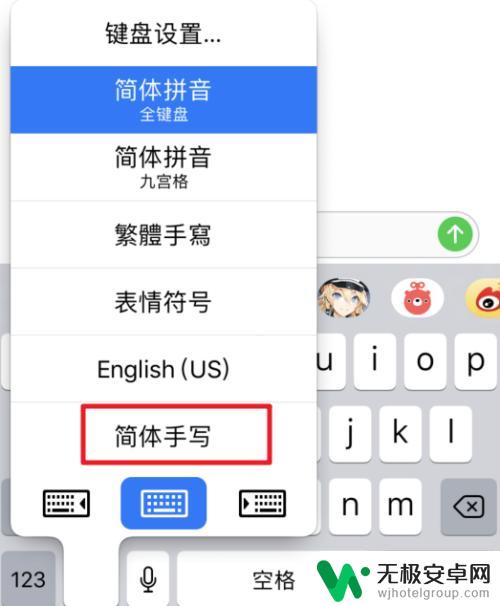
10.点击后,即可使用系统自带的输入法进行手写输入。
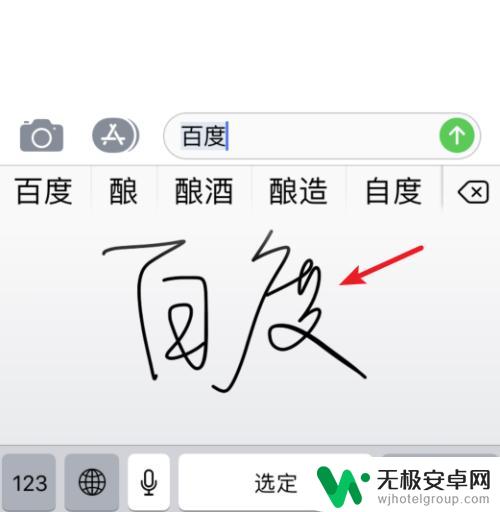
以上就是关于苹果手手机怎么写的全部内容,有出现相同情况的用户就可以按照小编的方法了来解决了。










